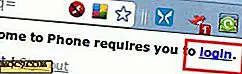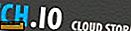Как да проверите и контролирате здравето на твърдия диск на Linux с Smartmontools
SMART (съкращение за технологиите за самонаблюдение, анализ и докладване) се намира на съвременните твърди дискове и позволява на устройството да открива и докладва за различни условия, които могат да показват, че предстоящата повреда. Smartmontools е безплатен софтуерен пакет, достъпен за множество платформи, който може да използва SMART атрибутите на твърдия диск, за да попита за състоянието му. С smartmontools, техно-разбираем администратор / потребител ще бъде адекватно предупреден и подготвен за повреда на твърдия диск и може да направи резервни копия преди устройството да стане критично.
Инсталация
В системите на Debian или Ubuntu smartmontools е достъпен чрез хранилищата по подразбиране.
sudo apt-get инсталирате smartmontools
На Fedora:
sudo yum инсталирате smartmontools
Инсталирането на пакета smartmontools предоставя две програми на вашата система: smartctl, който трябва да се използва интерактивно, и smartd, което, както подсказва името, е програма за демон, предназначена да работи на заден план.
Smartctl
Smartctl изисква коренни разрешения да се изпълняват и така трябва да се изпълняват от потребител на root или потребител с права за sudo. Smartctl следи целия твърд диск (без дялове), поради което при стартиране трябва да му се даде необходимия твърд диск като последния аргумент. За тази статия използваме "/ dev / sda" като файл на твърдия диск. Не забравяйте да го замените с файла на твърдия диск.
За да получите информация за устройство, използвайте опцията -i .
sudo интелигент-i / dev / sda

Горното изображение показва известна информация за устройството и от подчертаните редове можем да видим, че SMART поддръжка е достъпна и активирана за устройството. Отличен. Въпреки това, ако SMART поддръжка е налична, но не е активирана, тя може да бъде включена със следната команда:
sudo smartctl -s на / dev / sda
За да проверите здравето на устройството, използвайте опцията -H :
sudo интелигент -Н / dev / sda

Ако изходът за горепосоченото не бъде преместен, твърдият диск е неуспешен или предсказва неговата предстояща смърт. Архивирайте данните си незабавно.
За да видите възможностите на SMART на устройството, използвайте -c превключвател:
sudo интелигент-c / dev / sda

От горната екранна снимка, дискът поддържа самотестове и времето за кратки и удължени самостоятелни тестове се оценява съответно на 2 минути и 95 минути. За да извършите краткия тест, използвайте -t short превключвател и съответно опцията -t long за удължения (и по-задълбочен) тест.
sudo интелигент -t кратко / dev / sda

Тестът се изпълнява във фонов режим, което ви позволява да изпълнявате други задачи, докато тече. За да проверите резултатите от теста, изпълнете следната команда:
sudo smartctl -l самостоятелно / dev / sda
Това показва резултатите от последните двадесет самопроверка и не дава индикация за текущ тест. Изпълнете разширен тест също.
sudo smartctl -t дълго / dev / sda
Ако някой от тестовете не успее, незабавно копирайте данните си.
Smartd
Докато smartctl е чудесно средство, трябва да се провежда редовно и често. Smartd е демон, предназначен да работи на заден план и периодично да изисква SMART диагностика от избрани твърди дискове. По този начин, веднага щом се получи грешка или тестът се провали, администраторът може да бъде уведомен за подходящи действия.
Конфигурационният файл обикновено се намира на "/etc/smartd.conf". Отворете този файл и проверете за ред, който започва с "DEVICESCAN" и го коментирайте, като добавите "#" в началото. След това изрично избройте дисковете, които да бъдат наблюдавани, като добавите следното за всяко устройство:
/ dev / sda -a -o на -S на -s (S /../.././ 02 | L /../../ 6/03) -m корен -M exec / usr / share / smartmontools / smartd-бегач
Горепосочените опции посочват следните ситуации:
/dev/sda: Файлът на устройство с твърд диск-a: Това дава възможност за някои общи опции. Вие почти сигурно искате да го използвате.-d sat: В моята система, smartctl правилно предполага, че имам серийно ATA диск. от друга страна, не е така. Ако трябва да добавите параметър-d TYPEкъм командите smartctl, почти със сигурност ще трябва да направите същото тук. Ако не сте го направили, опитайте се да го оставяте първоначално. Можете да я добавите по-късно, ако smartd не успее да стартира.-o on: Активира SMART автоматичното офлайн тестване-S on: Позволява SMART автоматично запаметяване-s (S/../.././02|L/../../6/03): Изпълнете едновременно кратко (S /../.././ 02) и дълго (L /. ./../6/03) самостоятелни тестове в планирано време. Тази извадка показва кратък тест в 2:00 ч. Дневно и продължителен тест всяка събота в 3:00 ч-m root: Изпратете имейл на посочения адрес (корен тук). Могат да бъдат разделени със запетаи. Имайте предвид, че това изисква работен имейл, зададен в системата-M exec /usr/share/smartmontools/smartd-runner: Това променя поведението на флага-m. На Debian и Ubuntu системите, smartd-runner изпълнява и други действия в допълнение към опцията mail (-m).
За повече информация разгледайте ръководствата на smartd.conf.
След като конфигурирахме smartd, трябва да се уверим, че той започва от стартиране на системата. За да направите това, отворете конфигурационния файл "/ etc / default / smartmontools" и #start_smartd=yes реда #start_smartd=yes (премахнете #). След това можете да стартирате "smartd", като стартирате:
sudo /etc/init.d/smartmontools стартиране
Диагностиката ще бъде регистрирана в syslog, но грешките ще предизвикат известие по имейл. За да проверите дали имейлът работи, добавете -M тест към реда в "/etc/smartd.conf" и рестартирайте.
sudo /etc/init.d/smartmontools рестартирайте
Това ще изпрати известие за тест.
заключение
Изненадващо е трудно да се оцени продължителността на живота на твърдите дискове (много добра статия е на разположение за това). Използването на SMART способностите на вашия твърд диск, с smartmontools, може да осигури жизненоважни часове за миграция на данни, преди устройството да претърпи катастрофална повреда. Въпреки че наистина няма заместител на добър резервен план, smartmontools може да помогне на собственика на системата / администратора да предупреди за евентуален провал.